В прошлой статье был рассмотрен пример настройки автоматической выгрузки данных из Яндекс Метрики. Это облегчает регулярную выгрузку, но способ получается полуавтоматическим: надо запускать скрипт, копировать результаты выгрузки к себе и дальше заниматься их оформлением. Посмотрим как можно сделать процесс полностью автоматическим. Для примера будем использовать выгрузку данных их рекламной системы Adfox.
Adfox имеет много готовых отчетов, однако даже простые усложнения требований к отчетности вызывают проблемы. Есть опция настройки регулярных отчетов, однако в большинстве случаев приходится настраивать комбинации выгрузок самому.
В этой статье показано как сделать скрипт, который выгружает CTR всех баннеров, которые доступны аккаунту (сделать это вручную нереально по времени). А также как отобразить это на графике в виде простой HTML-страницы. Т. е. мы последовательно просмотрим все кампании и флайты, возьмем показы и клики по всем баннерам и нарисуем график CTR. Как и в прошлой статье работать будем на инстансах Amazon Web Services, чтобы было универсально и главное бесплатно. Выгрузка данных на PHP, графики рисуем в Highcharts. В коде реализован самый простой способ выгрузки и обработки данных без каких-либо улучшений. В итоге получим ежедневно обновляемую за вчерашний день страницу вида:
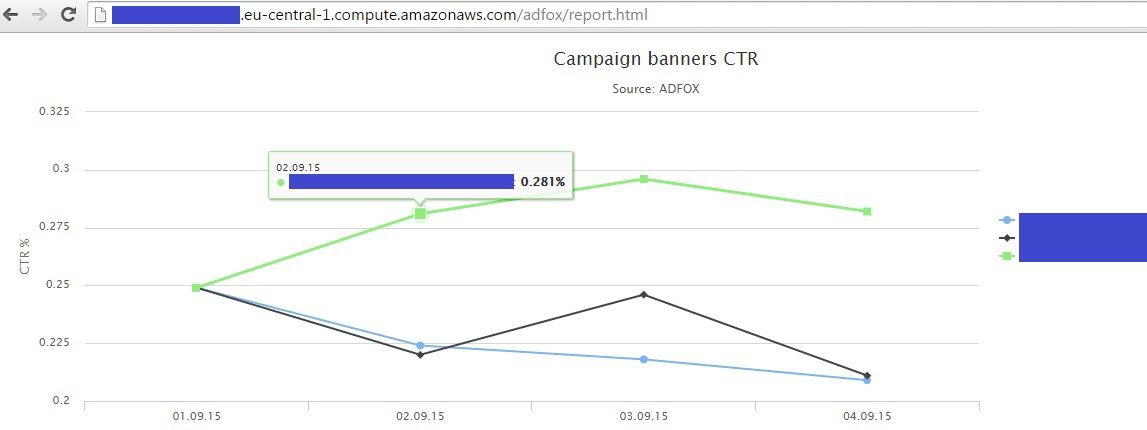
Начинаем с создания аккаунта на AWS (если еще нет). Эта процедура подробно описана в документации: docs.aws.amazon.com/AWSEC2/latest/UserGuide/ec2-ug.pdf (до пункта Getting started). Далее мы пройдем этап, описанный в этой же документации в главе «Tutorial: Installing a LAMP Web Server on Amazon Linux»: установим нужные нам для выгрузки и хранения данных PHP и MySQL (в дальнейшем работать с MySQL лучше, чем с текстовыми файлами). Можно конечно обойтись без этого, используя встроенный Python. Запускаем инстанс Amazon Linux (подробности см. предыдущую статью где мы выбирали инстанс Ubuntu Server). Здесь нам понадобится именно Linux, а не Ubuntu. Чтобы запустить LAMP web server на Ubuntu смотрите документацию: help.ubuntu.com/community/ApacheMySQLPHP. Итак, выбираем инстанс Amazon Linux, проверяем Security Group и убеждаемся что у нас есть приватный ключ. Через пару минут получаем Public DNS нашего инстанса и подсоединяемся к нему через Putty (для Windows) или Terminal для MAC:

Ставим LAMP web server. Выполняем команду проверки, что имеем последние обновления:
$ sudo yum update -y
Ставим PHP подходящей нам версии:
$ sudo yum install -y httpd24 php56 mysql55-server php56-mysqlnd
Запускаем Apache web server:
$ sudo service httpd start
Хотим, чтобы Apache web server стартовал при каждом запуске системы:
$ sudo chkconfig httpd on
Тестируем, что все прошло успешно: копипастим в браузер Public DNS нашего инстанса и получаем следующую страничку:
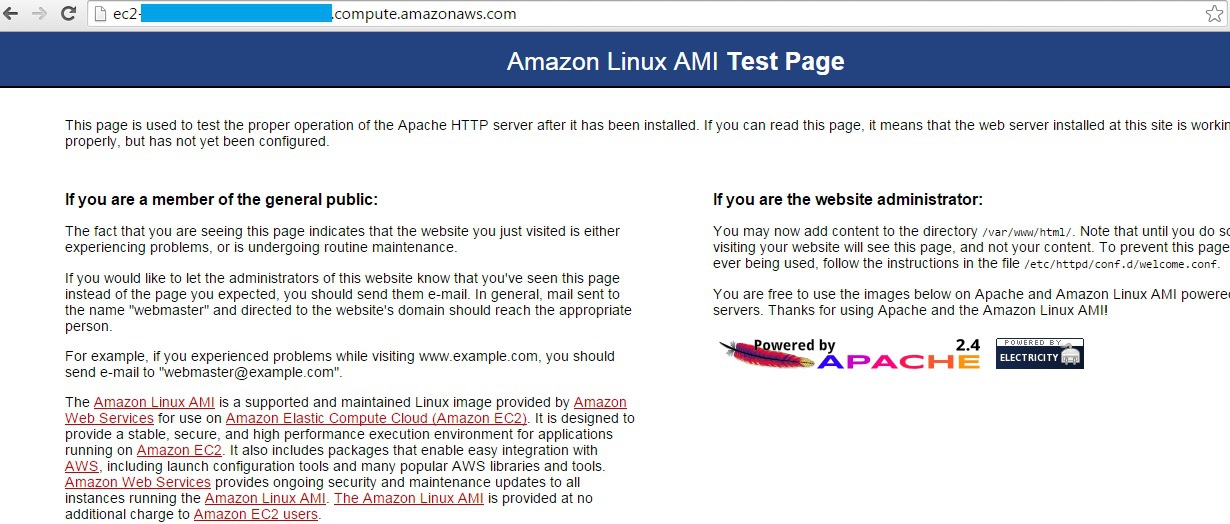
Сейчас корневой директорией /var/www/ «владеет» пользователь root. Сделаем туда доступ пользователю ec2-user:
Создаем группу «www»:
$ sudo groupadd www
Добавляем пользователя ec2-user в группу www:
$ sudo usermod -a -G www ec2-user
Чтобы изменения вступили в силу закрываем Putty или Terminal (команда exit) и подсоединяемся к инстансу еще раз. Проверяем, что пользователь ec2-user прописан в группе www:
$ groups
ec2-user wheel www
Меняем владельца папки /var/www:
$ sudo chown -R root:www /var/www
Добавляем возможность пользователю ec2-user и другим пользователям из группы www права на изменение папки /var/www:
$ sudo chmod 2775 /var/www
$ find /var/www -type d -exec sudo chmod 2775 {} +
$ find /var/www -type f -exec sudo chmod 0664 {} +
Тестируем, что теперь мы можем создавать PHP-файлы в директории /var/www. Для этого создаем файл phpinfo.php и записываем в него <?php phpinfo(); ?>:
$ echo "<?php phpinfo(); ?>" > /var/www/html/phpinfo.php
Снова в адресной строке браузера копипастим Public DNS нашего инстанса и добавляем "/phpinfo.php". Мы должны получить следующую страницу с конфигурацией PHP:
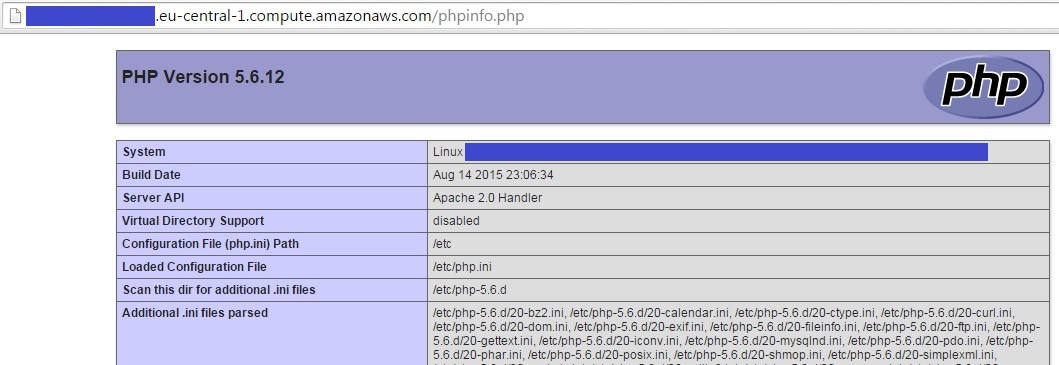
В целях безопасности удаляем созданный нами файл phpinfo.php:
$ rm /var/www/html/phpinfo.php
Отлично, мы готовы к выгрузке данных из Adfox!
Выгружаем статистику Adfox
Документацию к API Adfox можно найти на странице help.adfox.ru (ссылка на скачивание в самом низу страницы). В целом документация составлена не очень наглядно, поэтому в общем случае можно использовать следующее правило: если вам нужно получить ссылку для отчета в API, то копируете ссылку из браузера и подставляете в нее логин и пароль + '&isXML=1' для получения данных в формате XML. Если нужны функции поиска или настроек кампаний, то придется смотреть в документации API.
В общем случае запросы к API Adfox сопровождаются логином (как вы заходите в систему) и хэшом SHA-256 от вашего пароля. Сгенерировать хэш к паролю можно на любом сайте по поисковому запросу «sha-256 online». Например, тут: www.xorbin.com/tools/sha256-hash-calculator
Если ваш пароль «12345», то для обращений к API в качестве пароля надо использовать значение «5994471abb01112afcc18159f6cc74b4f511b99806da59b3caf5a9c173cacfc5»:

Наш алгоритм будет состоять из двух шагов:
Шаг 1. Получаем список всех доступных нам кампаний.
Возьмем список доступных кампаний. Если кампаний много, то можно ограничиться теми, что были заведены, например, с 1 августа:
login.adfox.ru/API.php?object=account&action=list&actionObject=superCampaign&dateAddedFrom=2015-08-01&loginAccount=логин&loginPassword=пароль-sha-256&isXML=1
В браузере получим следующий XML-файл:

Шаг 2. Для каждой кампании имеем ее название (тэг ) и ID (). Теперь для каждого ID получаем отчет по баннерам (например, для кампании с ID=55555):
login.adfox.ru/commonReportsOutputForm.php?period=&startDate=начальная-дата&endDate=конечная-дата&criteria=superCampaignBanner&isNewSearch=on&objectName=superCampaign&objectID=55555&ignoreStartDate=off&loginAccount=логин&loginPassword=пароль-sha-256&isXML=1
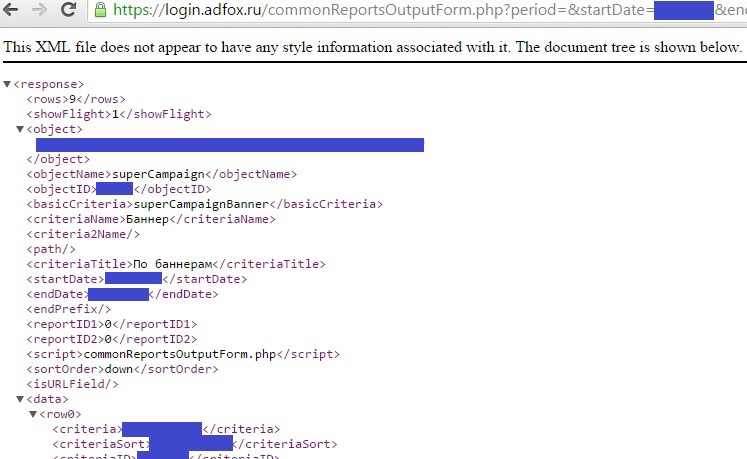
Сделаем скрипт, который будет ежедневно делать эту процедуру и записывать данные в файл. Проще всего будет зайти в папку /var/www/html, создать там папку adfox и создать в ней файл daily.php со следующим кодом:
Прогоняем код за несколько дней (например, за 1-4 сентября), подставляя в startDate и endDate даты от 01.09.15 до 04.09.15. В результате в файле data.txt должна накопиться статистика по каждому баннеру за каждый день с 1 по 4 сентября.
Осталось отобразить наши данные на графике и поставить скрипт на автоматическое обновление. Для отрисовки графиков используем www.highcharts.com/demo/line-basic. Можно скачать библиотеку на инстанс или обращаться к библиотекам на сайте Highcharts. В примере используется второй вариант. Код всех примеров можно посмотреть на www.highcharts.com/demo/line-basic, кликнув под графиком кнопку «EDIT IN JSFIDDLE».
Для корректной работы библиотеки нам понадобится jQuery. Скачиваем его с сайта или в сразу в консоли в папку /var/www/html/adfox:
$ wget code.jquery.com/jquery-1.11.3.js
Добавляем код графика в файл report.html:
Открываем страницу report.html в браузере, не забывая, что файл лежит в папке adfox:
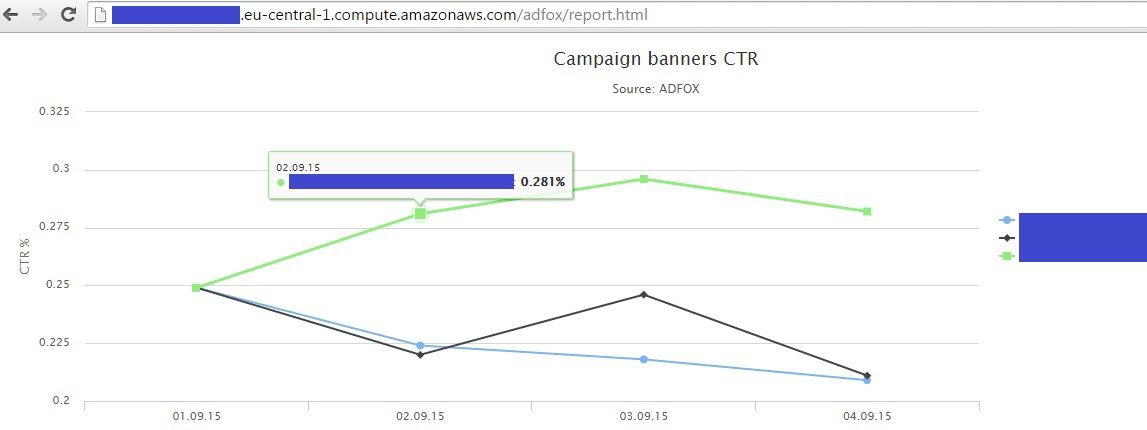
Осталось поставить наш скрипт на ежедневное обновление (например, в 8:00 по системному времени инстанса, которое можно проверить командой date в консоли). Для этого в консоли выполняем:
$ crontab -e
По умолчанию откроется редактор vim. Для редактирования файла нажмите 'i' (режим редактирования) и добавьте следующую строчку (вставьте в редактор с помощью Shift+Ins):
00 08 * * * /usr/bin/php /var/www/html/adfox/daily.php > /var/www/html/adfox/out
Затем жмем esc (выход из режима редактирования) и набираем ':wq' — сохранить и выйти. В консоли должна отобразиться строчка:
crontab: installing new crontab
Для проверки установки расписания:
$ crontab -l
00 08 * * * /usr/bin/php /var/www/html/adfox/daily.php > /var/www/html/adfox/out
В файле out можно отслеживать результаты работы Cron задач. Например, если возникнут ошибки в ходе выполнения скрипта.
Подробнее про Cron на AWS: docs.aws.amazon.com/opsworks/latest/userguide/workingcookbook-extend-cron.html
Все готово. Итого у нас есть скрипт, который ежедневно утром обновляет данные по показам и кликам всех доступных нам баннеров за вчерашний день. А также HTML-страница, на которой в любое время можно посмотреть динамику CTR баннеров за последние несколько дней. На AWS есть много возможностей по настройке безопасного доступа к данным. Также при совершенствовании этого подхода можно записывать данные в базу MySQL, с которой гораздо проще работать, чем с текстовыми файлами. Надеюсь этот подход поможет вам сэкономить время при регулярной работе с Adfox.
Adfox имеет много готовых отчетов, однако даже простые усложнения требований к отчетности вызывают проблемы. Есть опция настройки регулярных отчетов, однако в большинстве случаев приходится настраивать комбинации выгрузок самому.
В этой статье показано как сделать скрипт, который выгружает CTR всех баннеров, которые доступны аккаунту (сделать это вручную нереально по времени). А также как отобразить это на графике в виде простой HTML-страницы. Т. е. мы последовательно просмотрим все кампании и флайты, возьмем показы и клики по всем баннерам и нарисуем график CTR. Как и в прошлой статье работать будем на инстансах Amazon Web Services, чтобы было универсально и главное бесплатно. Выгрузка данных на PHP, графики рисуем в Highcharts. В коде реализован самый простой способ выгрузки и обработки данных без каких-либо улучшений. В итоге получим ежедневно обновляемую за вчерашний день страницу вида:
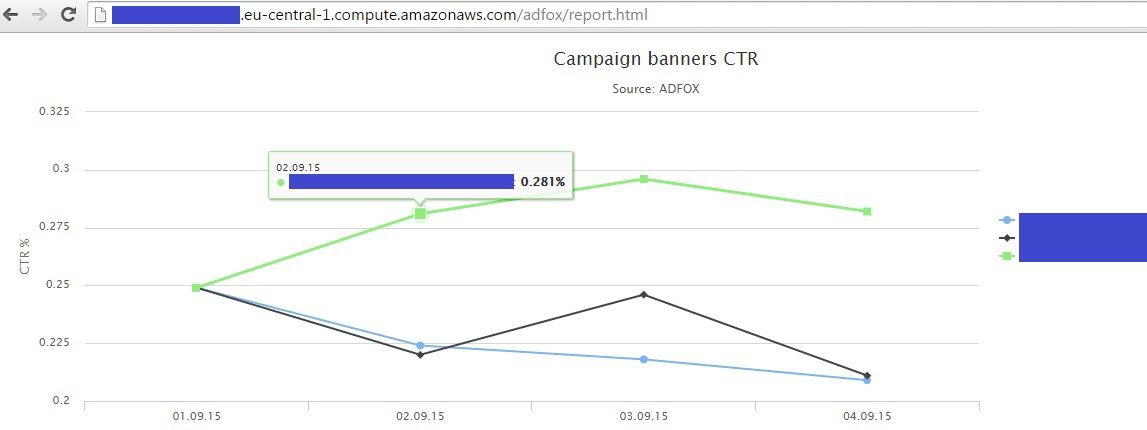
Начинаем с создания аккаунта на AWS (если еще нет). Эта процедура подробно описана в документации: docs.aws.amazon.com/AWSEC2/latest/UserGuide/ec2-ug.pdf (до пункта Getting started). Далее мы пройдем этап, описанный в этой же документации в главе «Tutorial: Installing a LAMP Web Server on Amazon Linux»: установим нужные нам для выгрузки и хранения данных PHP и MySQL (в дальнейшем работать с MySQL лучше, чем с текстовыми файлами). Можно конечно обойтись без этого, используя встроенный Python. Запускаем инстанс Amazon Linux (подробности см. предыдущую статью где мы выбирали инстанс Ubuntu Server). Здесь нам понадобится именно Linux, а не Ubuntu. Чтобы запустить LAMP web server на Ubuntu смотрите документацию: help.ubuntu.com/community/ApacheMySQLPHP. Итак, выбираем инстанс Amazon Linux, проверяем Security Group и убеждаемся что у нас есть приватный ключ. Через пару минут получаем Public DNS нашего инстанса и подсоединяемся к нему через Putty (для Windows) или Terminal для MAC:

Ставим LAMP web server. Выполняем команду проверки, что имеем последние обновления:
$ sudo yum update -y
Ставим PHP подходящей нам версии:
$ sudo yum install -y httpd24 php56 mysql55-server php56-mysqlnd
Запускаем Apache web server:
$ sudo service httpd start
Хотим, чтобы Apache web server стартовал при каждом запуске системы:
$ sudo chkconfig httpd on
Тестируем, что все прошло успешно: копипастим в браузер Public DNS нашего инстанса и получаем следующую страничку:
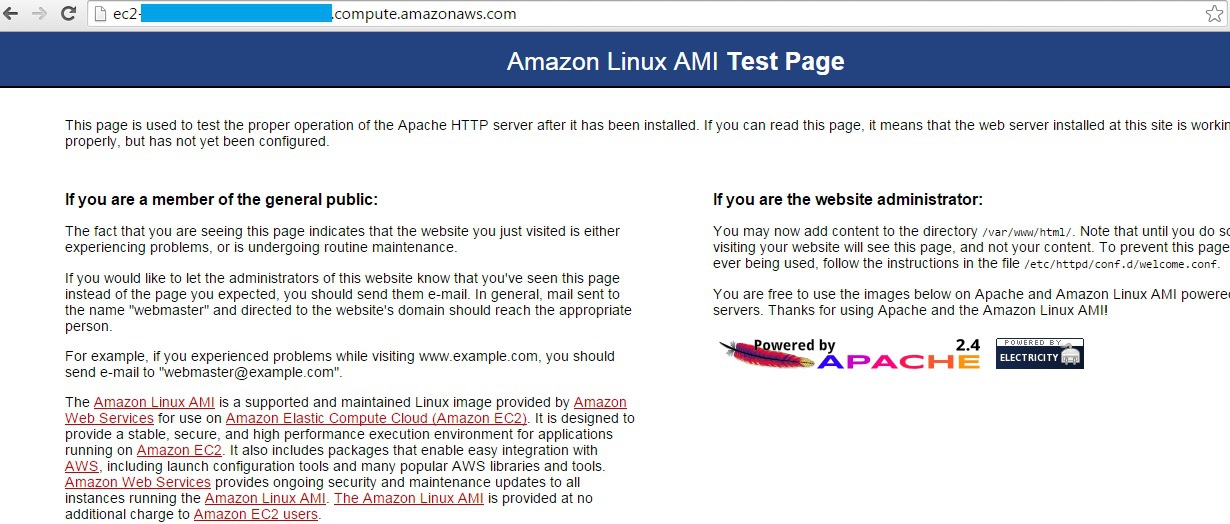
Сейчас корневой директорией /var/www/ «владеет» пользователь root. Сделаем туда доступ пользователю ec2-user:
Создаем группу «www»:
$ sudo groupadd www
Добавляем пользователя ec2-user в группу www:
$ sudo usermod -a -G www ec2-user
Чтобы изменения вступили в силу закрываем Putty или Terminal (команда exit) и подсоединяемся к инстансу еще раз. Проверяем, что пользователь ec2-user прописан в группе www:
$ groups
ec2-user wheel www
Меняем владельца папки /var/www:
$ sudo chown -R root:www /var/www
Добавляем возможность пользователю ec2-user и другим пользователям из группы www права на изменение папки /var/www:
$ sudo chmod 2775 /var/www
$ find /var/www -type d -exec sudo chmod 2775 {} +
$ find /var/www -type f -exec sudo chmod 0664 {} +
Тестируем, что теперь мы можем создавать PHP-файлы в директории /var/www. Для этого создаем файл phpinfo.php и записываем в него <?php phpinfo(); ?>:
$ echo "<?php phpinfo(); ?>" > /var/www/html/phpinfo.php
Снова в адресной строке браузера копипастим Public DNS нашего инстанса и добавляем "/phpinfo.php". Мы должны получить следующую страницу с конфигурацией PHP:
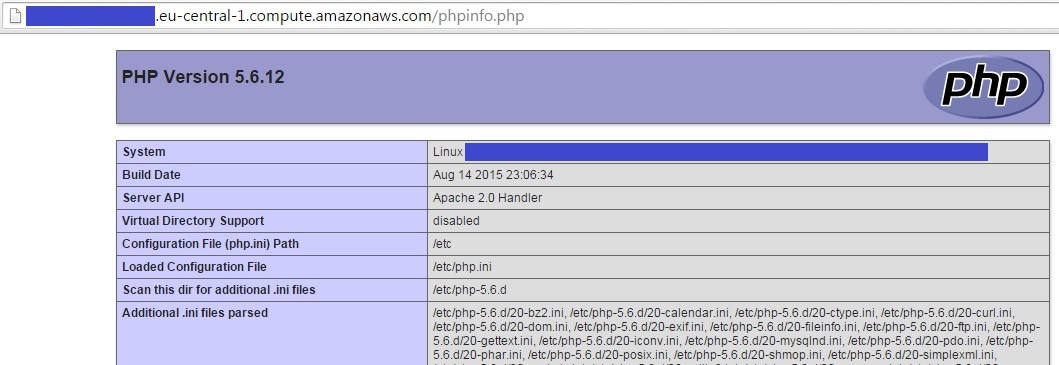
В целях безопасности удаляем созданный нами файл phpinfo.php:
$ rm /var/www/html/phpinfo.php
Отлично, мы готовы к выгрузке данных из Adfox!
Выгружаем статистику Adfox
Документацию к API Adfox можно найти на странице help.adfox.ru (ссылка на скачивание в самом низу страницы). В целом документация составлена не очень наглядно, поэтому в общем случае можно использовать следующее правило: если вам нужно получить ссылку для отчета в API, то копируете ссылку из браузера и подставляете в нее логин и пароль + '&isXML=1' для получения данных в формате XML. Если нужны функции поиска или настроек кампаний, то придется смотреть в документации API.
В общем случае запросы к API Adfox сопровождаются логином (как вы заходите в систему) и хэшом SHA-256 от вашего пароля. Сгенерировать хэш к паролю можно на любом сайте по поисковому запросу «sha-256 online». Например, тут: www.xorbin.com/tools/sha256-hash-calculator
Если ваш пароль «12345», то для обращений к API в качестве пароля надо использовать значение «5994471abb01112afcc18159f6cc74b4f511b99806da59b3caf5a9c173cacfc5»:

Наш алгоритм будет состоять из двух шагов:
Шаг 1. Получаем список всех доступных нам кампаний.
Возьмем список доступных кампаний. Если кампаний много, то можно ограничиться теми, что были заведены, например, с 1 августа:
login.adfox.ru/API.php?object=account&action=list&actionObject=superCampaign&dateAddedFrom=2015-08-01&loginAccount=логин&loginPassword=пароль-sha-256&isXML=1
В браузере получим следующий XML-файл:

Шаг 2. Для каждой кампании имеем ее название (тэг ) и ID (). Теперь для каждого ID получаем отчет по баннерам (например, для кампании с ID=55555):
login.adfox.ru/commonReportsOutputForm.php?period=&startDate=начальная-дата&endDate=конечная-дата&criteria=superCampaignBanner&isNewSearch=on&objectName=superCampaign&objectID=55555&ignoreStartDate=off&loginAccount=логин&loginPassword=пароль-sha-256&isXML=1
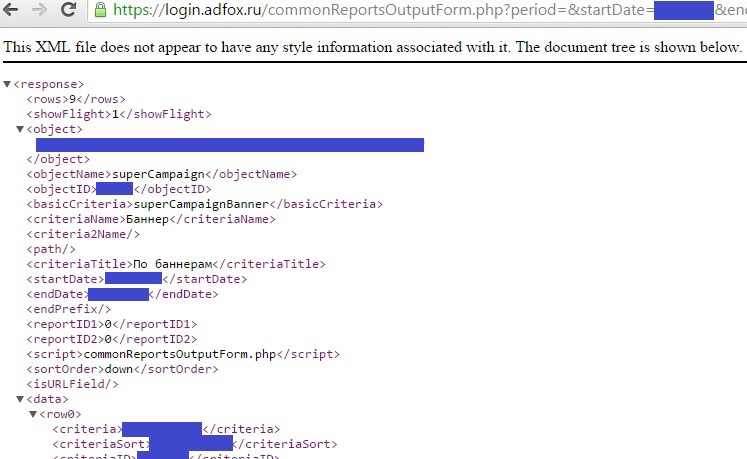
Сделаем скрипт, который будет ежедневно делать эту процедуру и записывать данные в файл. Проще всего будет зайти в папку /var/www/html, создать там папку adfox и создать в ней файл daily.php со следующим кодом:
Код выгрузки данных Adfox
<?php
// Задаем диапазон дат, за которые выгружаем данные: startDate и endDate
// Формат дат для запросов к Adfox дд.мм.гг
date_default_timezone_set("Europe/Moscow");
//$startDate = '04.09.15';
//$endDate = '04.09.15';
// Для ежедневных выгрузок указываем в качестве даты выгрузки вчерашний день
$startDate = date('d.m.y', strtotime('-1 day'));
$endDate = $startDate;
// Функция getCampaigns показывает доступные данному логину кампании
// Возвращается массив $campIDs с ID и названием кампаний
// В теле запроса в переменной dateAddedFrom можно указать дату создания кампании, чтобы не выгружать все подряд
function getCampaigns() {
$ch = curl_init();
$options = array(
CURLOPT_URL => 'https://login.adfox.ru/API.php?object=account&action=list&actionObject=superCampaign&dateAddedFrom=2015-08-01&loginAccount=логин&loginPassword=пароль-sha-256&isXML=1',
CURLOPT_HEADER => "Content-Type:application/xml",
CURLOPT_HTTPAUTH => CURLAUTH_BASIC,
CURLOPT_SSL_VERIFYPEER => FALSE,
CURLOPT_RETURNTRANSFER => TRUE
);
curl_setopt_array($ch, $options);
$data = curl_exec($ch);
curl_close($ch);
// Можно записать ответ Adfox в файл, чтобы убедиться в его верности
// file_put_contents('request.txt', $data, FILE_APPEND);
// Преобразуем ответ Adfox из XML в массив vals
$parser=xml_parser_create('UTF-8');
xml_parse_into_struct($parser, $data, $vals, $index);
$campIDs = array();
$j = 0;
// Проходим массив vals, выбирая из всех параметров ID и название кампаний и записывая их в массив campIDs
for ($i = 0; $i < count($vals); ++$i) {
if ($vals[$i]["tag"]=="ID") {
$ID = $vals[$i]["value"];
}
if ($vals[$i]["tag"]=="NAME") {
$name = $vals[$i]["value"];
$campIDs[$j]['id'] = $ID;
$campIDs[$j]['name'] = $name;
$j += 1;
}
}
return $campIDs;
}
// Функция getBanners для заданной кампании по ее ID запрашивает отчет по баннерам
// Отчет записывается в массив campReport в виде ID кампании + название флайта - название баннера - показы - клики
function getBanners($id, $startDate, $endDate) {
$ch = curl_init();
$options = array(
CURLOPT_URL => 'https://login.adfox.ru/commonReportsOutputForm.php?period=&startDate='.$startDate.'&endDate='.$endDate.'&criteria=superCampaignBanner&isNewSearch=on&objectName=superCampaign&objectID='.$id.'&ignoreStartDate=off&loginAccount=логин&loginPassword=пароль-sha-256&isXML=1',
CURLOPT_HEADER => "Content-Type:application/xml",
CURLOPT_HTTPAUTH => CURLAUTH_BASIC,
CURLOPT_SSL_VERIFYPEER => FALSE,
CURLOPT_RETURNTRANSFER => TRUE
);
curl_setopt_array($ch, $options);
$data = curl_exec($ch);
curl_close($ch);
//Можно записать ответ Adfox в файл, чтобы убедиться в его верности
//file_put_contents('request.txt', $data, FILE_APPEND);
$parser=xml_parser_create('UTF-8');
xml_parse_into_struct($parser, $data, $vals, $index);
$campReport = array();
$j = 0;
for ($i = 0; $i < count($vals); ++$i) {
if ($vals[$i]["tag"]=="CRITERIA") {
$bannername = $vals[$i]["value"];
}
if ($vals[$i]["tag"]=="FLIGHTNAME") {
$flightname = $vals[$i]["value"];
}
if ($vals[$i]["tag"]=="IMPRESSIONS") {
$impressions = $vals[$i]["value"];
}
if ($vals[$i]["tag"]=="CLICKS") {
$clicks = $vals[$i]["value"];
$campReport[$j]['campaign'] = $id;
$campReport[$j]['flightname'] = $flightname;
$campReport[$j]['bannername'] = $bannername;
$campReport[$j]['impressions'] = $impressions;
$campReport[$j]['clicks'] = $clicks;
$j += 1;
}
}
return $campReport;
}
// Получаем список доступных кампаний
$campIDs = getCampaigns();
// Для каждой кампании запрашиваем отчет по баннерам
for ($i = 0; $i < count($campIDs); ++$i) {
$campReport = getBanners($campIDs[$i]['id'], $startDate, $endDate);
// Для каждого баннера записываем в файл data.txt результат запроса с показами и кликами
// Полный путь файла data.txt нужно указывать для корректной работы автоматической выгрузки Cron
for ($j = 0; $j < count($campReport); ++$j) {
file_put_contents('/var/www/html/adfox/data.txt', $startDate."\t".$campReport[$j]['campaign']."\t".$campReport[$j]['flightname']."\t".$campReport[$j]['bannername']."\t".$campReport[$j]['impressions']."\t".$campReport[$j]['clicks']."\n", FILE_APPEND);
// Пишем в консоли строчку о создании записи (опционально)
echo 'Record created - '.$startDate.' - '.$campReport[$j]['bannername']."\n";
}
}
Прогоняем код за несколько дней (например, за 1-4 сентября), подставляя в startDate и endDate даты от 01.09.15 до 04.09.15. В результате в файле data.txt должна накопиться статистика по каждому баннеру за каждый день с 1 по 4 сентября.
Осталось отобразить наши данные на графике и поставить скрипт на автоматическое обновление. Для отрисовки графиков используем www.highcharts.com/demo/line-basic. Можно скачать библиотеку на инстанс или обращаться к библиотекам на сайте Highcharts. В примере используется второй вариант. Код всех примеров можно посмотреть на www.highcharts.com/demo/line-basic, кликнув под графиком кнопку «EDIT IN JSFIDDLE».
Для корректной работы библиотеки нам понадобится jQuery. Скачиваем его с сайта или в сразу в консоли в папку /var/www/html/adfox:
$ wget code.jquery.com/jquery-1.11.3.js
Добавляем код графика в файл report.html:
Код HTML-страницы с визуализацией
<html>
<head>
<script src="jquery-1.11.3.js"></script>
<script src="http://code.highcharts.com/highcharts.js"></script>
<script src="http://code.highcharts.com/modules/exporting.js"></script>
</head>
<body>
<script>
// массив списка баннеров, которые были выгружены в файл data.txt
var banners = [];
// массивы дат, показов и кликов, которые загрузим из файла data.txt
// значения CTR (отношение кликов к показам) рассчитаем
var dates1 = [];
var shows1 = [];
var clicks1 = [];
var ctr1 = [];
var dates2 = [];
var shows2 = [];
var clicks2 = [];
var ctr2 = [];
var dates3 = [];
var shows3 = [];
var clicks3 = [];
var ctr3 = [];
// читаем файл data.txt построчно
$.get("data.txt", function(data){
var lines = data.split("\n");
for (var i = 0, len = lines.length; i < len; i++) {
// проверяем в консоли, что файл прочитан корректно
//console.log(lines[i]);
// разделяем каждую строчку файла на массив из 6 элементов, соответствующих столбцам в data.txt
elements = lines[i].split("\t");
// название баннера это третий по счету столбец, соответственно берет третий элемент массива elements
// (на всякий случай - нумерация элементов массива начинается с 0, а не с 1)
banners.push(elements[2]);
}
// проверяем, что названия баннеров считались корректно
//console.log(banners);
// возьмем уникальные названия баннеров и запишем в массив bannerNames первые 3 названия
Array.prototype.unique = function()
{
var tmp = {}, out = [];
for(var i = 0, n = this.length; i < n; ++i)
{
if(!tmp[this[i]]) { tmp[this[i]] = true; out.push(this[i]); }
}
return out;
}
bannersNames = banners.unique().slice(0, 3);
// проверяем, что получили 3 корректных названия баннеров
//console.log(bannersNames);
// проходим еще раз по файлу data.txt и выбираем даты, показы и клики для баннеров из массива bannerNames
for (var i = 0, len = lines.length; i < len; i++) {
elements = lines[i].split("\t");
// если строчка в файле data.txt относится к первому баннеру, то добавляем в массив дат, показов и кликов значения этой строчки
if (elements[2] == bannersNames[0]) {
dates1.push(elements[0]);
shows1.push(parseInt(elements[4]));
clicks1.push(parseInt(elements[5]));
// toFixed(3) - округляем значения CTR до третьего знака после запятой
if (parseInt(elements[4]) > 0) {
ctr1.push(Number(parseFloat(elements[5] / elements[4] * 100).toFixed(3)));
} else {
ctr1.push(0);
}
}
// то же самое для второго баннера
if (elements[2] == bannersNames[1]) {
dates2.push(elements[0]);
shows2.push(parseInt(elements[4]));
clicks2.push(parseInt(elements[5]));
if (parseInt(elements[4]) > 0) {
ctr2.push(Number(parseFloat(elements[5] / elements[4] * 100).toFixed(3)));
} else {
ctr2.push(0);
}
}
// то же самое для третьего баннера
if (elements[2] == bannersNames[2]) {
dates3.push(elements[0]);
shows3.push(parseInt(elements[4]));
clicks3.push(parseInt(elements[5]));
if (parseInt(elements[4]) > 0) {
ctr3.push(Number(parseFloat(elements[5] / elements[4] * 100).toFixed(3)));
} else {
ctr3.push(0);
}
}
}
// проверяем, что все массивы CTR (которые будут на графике) имеют числовой формат
// например: [0.22, 0.25, 0.30, 0.24]
//console.log(ctr1);
//console.log(ctr2);
//console.log(ctr3);
// отображаем значения CTR на графике
$(function () {
// название блока container должно совпадать с вызываемым в <div id="container"... внизу страницы
$('#container').highcharts({
// заголовок графика
title: {
text: 'Campaign banners CTR',
x: -20 //center
},
// подпись под заголовком
subtitle: {
text: 'Source: ADFOX',
x: -20
},
// в качестве оси абсции берем значения массива дат dates1
xAxis: {
categories: dates1
},
// параметры оси ординат
yAxis: {
title: {
text: 'CTR %'
},
plotLines: [{
value: 0,
width: 1,
color: '#808080'
}]
},
// параметры подсказки при наведении на график
tooltip: {
valueSuffix: '%'
},
// параметры легенды
legend: {
layout: 'vertical',
align: 'right',
verticalAlign: 'middle',
borderWidth: 0
},
// задаем значения, которые хотим отобразить на графике: название баннера и значения CTR из соответствующего массива
series: [{
name: bannersNames[0],
data: ctr1
}, {
name: bannersNames[1],
data: ctr2
}, {
name: bannersNames[2],
data: ctr3
}],
credits: {
enabled: false
}
});
});
});
</script>
<div id="container" style="min-width: 310px; height: 400px; margin: 0 auto"></div>
</body>
</html>
Открываем страницу report.html в браузере, не забывая, что файл лежит в папке adfox:
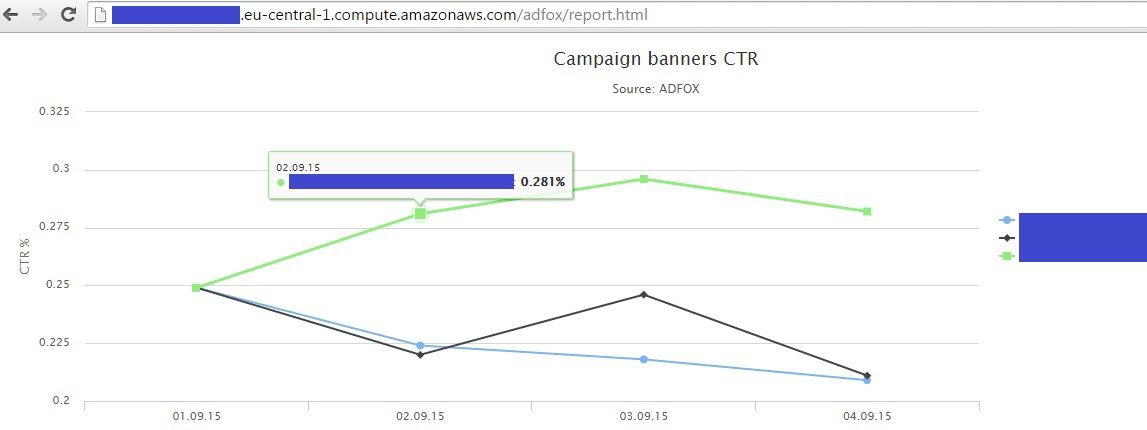
Осталось поставить наш скрипт на ежедневное обновление (например, в 8:00 по системному времени инстанса, которое можно проверить командой date в консоли). Для этого в консоли выполняем:
$ crontab -e
По умолчанию откроется редактор vim. Для редактирования файла нажмите 'i' (режим редактирования) и добавьте следующую строчку (вставьте в редактор с помощью Shift+Ins):
00 08 * * * /usr/bin/php /var/www/html/adfox/daily.php > /var/www/html/adfox/out
Затем жмем esc (выход из режима редактирования) и набираем ':wq' — сохранить и выйти. В консоли должна отобразиться строчка:
crontab: installing new crontab
Для проверки установки расписания:
$ crontab -l
00 08 * * * /usr/bin/php /var/www/html/adfox/daily.php > /var/www/html/adfox/out
В файле out можно отслеживать результаты работы Cron задач. Например, если возникнут ошибки в ходе выполнения скрипта.
Подробнее про Cron на AWS: docs.aws.amazon.com/opsworks/latest/userguide/workingcookbook-extend-cron.html
Все готово. Итого у нас есть скрипт, который ежедневно утром обновляет данные по показам и кликам всех доступных нам баннеров за вчерашний день. А также HTML-страница, на которой в любое время можно посмотреть динамику CTR баннеров за последние несколько дней. На AWS есть много возможностей по настройке безопасного доступа к данным. Также при совершенствовании этого подхода можно записывать данные в базу MySQL, с которой гораздо проще работать, чем с текстовыми файлами. Надеюсь этот подход поможет вам сэкономить время при регулярной работе с Adfox.

